Как подключить платежную систему
Посмотрите видеоинструкцию о подключении платежных систем или выберите инструкцию для своей платежной системы ниже
Платежные системы подключаются в настройках сайта, на вкладке «Платежные системы». Также вы можете добавить способ оплаты «Наличные».
Платежные системы для России, Украины и стран СНГ
Россия, Казахстан, Беларусь
Россия, Казахстан, Беларусь, Армения, Грузия, Кыргызстан, Азербайджан, страны Европы
Россия, Казахстан
Россия
Россия, Беларусь и Казахстан
Россия, Казахстан
Россия, Беларусь, Казахстан, страны СНГ
Украина
Беларусь, Россия
Россия, для физлиц
Сравнительная таблица по платежным системам
Платежная система
Страны
СБП (оплата по QR)
Apple и Google Pay
Работа с физлицами
Робокасса
Россия, Казахстан
ЮMoney
Россия
Cloudpayments
Россия, Казахстан, Беларусь, Армения, Грузия, Киргизия, Азербайджан, страны Европы
Т-Банк
Россия
Альфа-банк
Россия, Беларусь и Казахстан
Сбербанк
Россия, Казахстан
bePaid
Беларусь
Wayforpay
Украина
Payanyway
Россия, Беларусь, Казахстан, страны СНГ, 100+ стран
Если вы подключили одну платежную систему, то после заполнения формы заказа в корзине, покупатель будет перенаправлен на подключенную платежную систему для оплаты.
Если подключено несколько платежных систем, то в корзине автоматически появится возможность выбора способа оплаты.
Если подключено несколько платежных систем, то в корзине автоматически появится возможность выбора способа оплаты.
Задать название метода оплаты, который будет отображаться в корзине можно в настройках сайта при подключении платежных систем.
Чтобы одним из способов оплаты были наличные, подключите в Настройках сайта →Платежные системы метод оплаты «Наличные».
У разных платежных систем разная минимальная/максимальная сумма транзакции.
Для тестирования рекомендуется проводить платеж в размере не менее 10 руб. и не более 15 000 руб. за одну операцию.
Подробную информацию уточняйте в поддержке платежной системы.
Для тестирования рекомендуется проводить платеж в размере не менее 10 руб. и не более 15 000 руб. за одну операцию.
Подробную информацию уточняйте в поддержке платежной системы.
Общие настройки платежных систем
Проверка цены товара, цены доставки и скидки
Если вы указали данные о товарах вручную в Контенте блока, не используя каталог товаров, то перед переходом к оплате происходит проверка на соответствие всех данных. Настройка «Уровень проверки товаров из блоков до перехода к оплате» указывает, какой уровень проверки поставить — разрешать продажу, делать пометку о расхождении данных внутри заявки или запрещать продажу. При использовании каталога, цена и другие данные проверяются всегда.
Также в общих настройках есть отдельные опции для проверки цены доставки и скидки — эти данные устанавливаются в настройках корзины или при использовании промокодов и их можно дополнительно проверять перед началом оплаты.
Если вы указали данные о товарах вручную в Контенте блока, не используя каталог товаров, то перед переходом к оплате происходит проверка на соответствие всех данных. Настройка «Уровень проверки товаров из блоков до перехода к оплате» указывает, какой уровень проверки поставить — разрешать продажу, делать пометку о расхождении данных внутри заявки или запрещать продажу. При использовании каталога, цена и другие данные проверяются всегда.
Также в общих настройках есть отдельные опции для проверки цены доставки и скидки — эти данные устанавливаются в настройках корзины или при использовании промокодов и их можно дополнительно проверять перед началом оплаты.
Настройки бронирования товара
При начале оплаты товар бронируется в каталоге и количество доступного товара меняется. По умолчанию товар бронируется на неограниченное время, но в общих настройках платежных систем можно поставить время, через которое товар будет автоматически снят с бронирования — от 15 минут до 7 дней, в зависимости от того, как на сайте происходит продажа.
При начале оплаты товар бронируется в каталоге и количество доступного товара меняется. По умолчанию товар бронируется на неограниченное время, но в общих настройках платежных систем можно поставить время, через которое товар будет автоматически снят с бронирования — от 15 минут до 7 дней, в зависимости от того, как на сайте происходит продажа.

Запрет на создание заказа с нулевой ценой
Данная опция позволяет не создавать заказы с нулевой суммой заказа. Например, у вас в каталоге есть бесплатные товары (каталоги, пробники) и вы не хотите, чтобы покупатели добавляли их в заказ без заказа других товаров с ценой. После активации опции заказы будут создаваться только в случае, если общая стоимость заказа больше нуля, в том числе после применения промокодов.
Не включайте данную опцию, если у вас есть промокоды на 100% скидку.
Данная опция позволяет не создавать заказы с нулевой суммой заказа. Например, у вас в каталоге есть бесплатные товары (каталоги, пробники) и вы не хотите, чтобы покупатели добавляли их в заказ без заказа других товаров с ценой. После активации опции заказы будут создаваться только в случае, если общая стоимость заказа больше нуля, в том числе после применения промокодов.
Не включайте данную опцию, если у вас есть промокоды на 100% скидку.
Уведомление для покупателей о сделанном заказе
При продаже товаров или услуг через корзину вы можете настроить автоматическую отправку данных о заказе. Информация о заказе поступит на почту клиента. Подробнее процесс настройки таких уведомлений описан в статье «Как отправлять уведомления о заказе».
При продаже товаров или услуг через корзину вы можете настроить автоматическую отправку данных о заказе. Информация о заказе поступит на почту клиента. Подробнее процесс настройки таких уведомлений описан в статье «Как отправлять уведомления о заказе».
